説明機能仕様ダウンロード画像使い方
あらゆるデバイスからデータを復旧することができるデータ救出ソフト
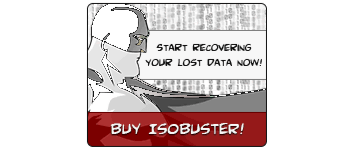
CD / DVD、BD / HD DVD ディスク、ハードドライブ、SSD、USBフラッシュドライブ、Zipドライブ、Jazドライブ、フロッピーなどから削除されたファイルを復元することができるデータ復旧ソフト。
IsoBuster の概要
IsoBuster は、不良またはゴミ箱に入れられたCD、DVD、またはブルーレイディスクから失われたファイルを救出します。ハードドライブ、メモリカード、または Windows がフォーマットする必要があると言っているフラッシュメディアから削除されたファイルを回復します、家族の重要なドキュメント、貴重な写真やビデオ、あなたの唯一のシステムバックアップなどを復元してください。
IsoBuster の機能
IsoBuster で利用できる主な機能です。
| 機能 | 概要 |
|---|---|
| データの復旧 | ・CD、DVD、および ブルーレイ(BD&HD DVD)からデータを復元 ・ハードドライブ、HDD、SSD、ODD、USB フラッシュドライブ、メモリスティック、メディアカードなどからデータを復元 |
あらゆるデバイスからデータを復旧できます
IsoBuster は、あらゆるメディアやストレージデバイス、ハードドライブから失われたデータを復旧することができるデータ回復ソフトです。破損したイメージファイルからデータを復旧することもできます。
ダウンロードできるデモ版では実際にデータの復旧はできませんが、復元可能なデータを参照することができます。
優れた読み取り/解析メカニズムを持ったデータ復旧ソフト
IsoBuster は、すべての光学メディア、リムーバブルメディア、ローカルハードドライブからデータを回復できる素晴らしいデータ復旧ソフトです。どうしても復元したいデータがある場合は IsoBuster で復元可能かどうか調べてみると良いでしょう。
機能
- すべての CD、DVD、および ブルーレイ(BD&HD DVD)形式からのデータ回復
- ハードドライブ、HDD、SSD、ODD、USBフラッシュ/サムスティック、メモリスティック、コンパクトメディアカード、MMCメディアカード、SD、マイクロSD、ミニSD、xD、GSM、CF、SDHC、SDSC、SDXC、SDIO、携帯電話のメモリカード、デジタルカメラ、カムコーダー、携帯電話、MP3プレーヤーおよびその他のタイプのメディアカードで使用されるメモリカード、Floppy、Zip、Clik、Jaz、MiniDisc、Hi-MDドライブなどからのデータリカバリ
仕様
価格:無料
動作環境:Windows 7|8|8.1|10|11
メーカー:Smart Projects
使用言語:英語ほか
最終更新日:
1か月前 (2025/11/24)
ダウンロード数:3486
ダウンロード
使い方
インストール方法
1.インストール
- ライセンス(使用許諾契約書)が表示されます。「同意する」を選択して[次へ]をクリックします。
- ソフトウェアの情報が表示されます。[次へ]をクリックします。
- インストール先の設定です。変更しない場合はこのまま[次へ]をクリックします。
- ファイルの関連付けの設定です。拡張子に関連付ける場合はチェックして[次へ]をクリックします。
- アイコンの作成などの設定です。[インストール]をクリックしてインストールを開始します。
・Find and list all optical drives (CD, DVD,BD) that can be found:見つかったすべての光学ドライブ(CD、DVD、BD)を見つけて一覧表示する。
・Find and list all Hard Disks, Flash drives, USB sticks etc. (This will popup Windows UAC (User Account Control) if you don’t run elevated by default):すべてのハードディスク、フラッシュドライブ、USBスティックなどを検索して一覧表示する
・Find and list all Hard Disks, Flash drives, USB sticks etc. (This will popup Windows UAC (User Account Control) if you don’t run elevated by default):すべてのハードディスク、フラッシュドライブ、USBスティックなどを検索して一覧表示する
- インストールが完了しました。[完了]をクリックしてセットアップ画面を閉じます。
基本的な使い方
1.復元可能なファイルを参照する
- 左上のドロップダウンからデバイスを選択します。
- 左のフォルダツリーで復元したいファイルの場所を選択します。
- 右に復元可能なファイルがリストされます。
- 右クリックメニューからファイルを復元することができます(購入した場合)

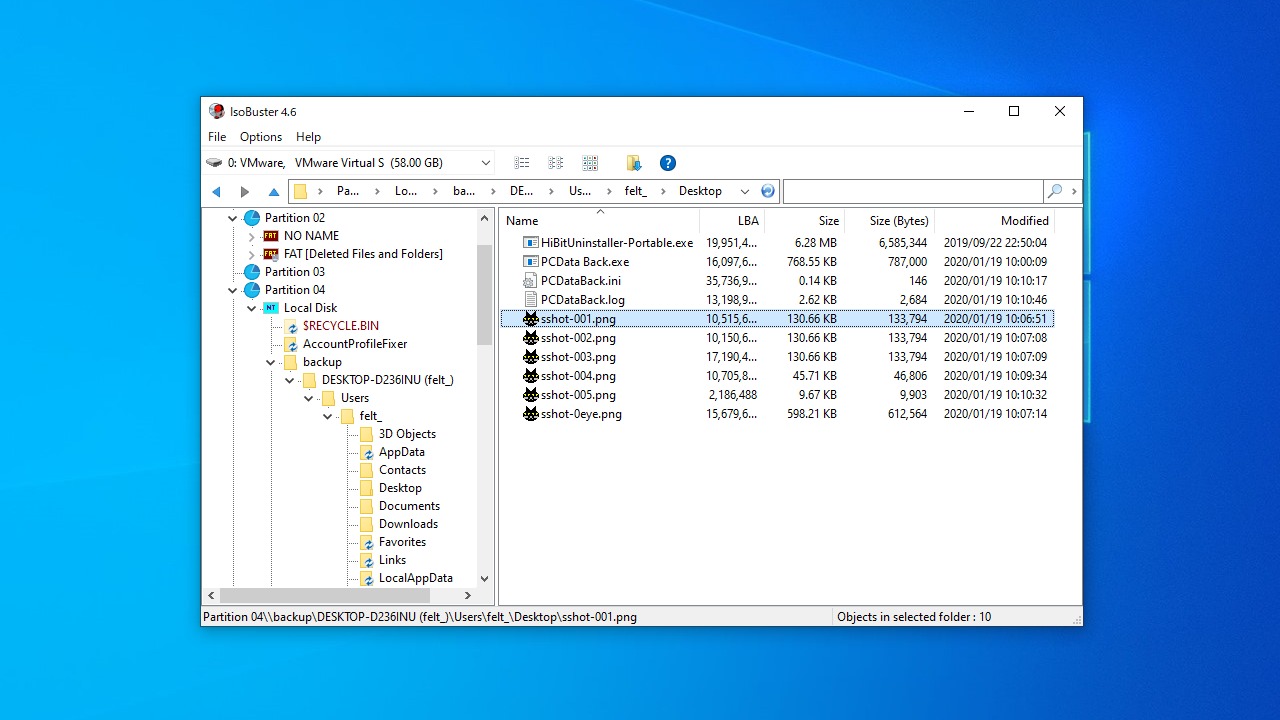
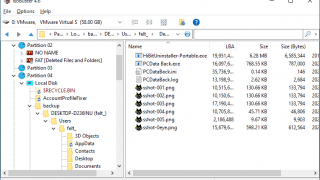
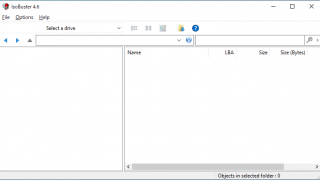
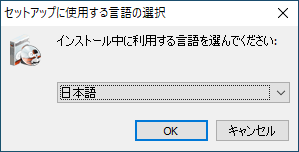
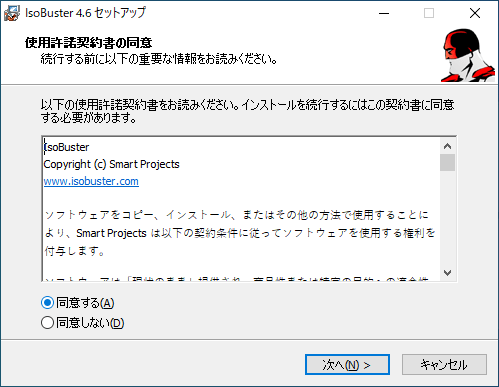
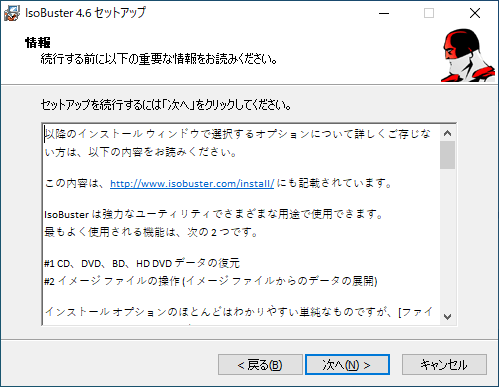
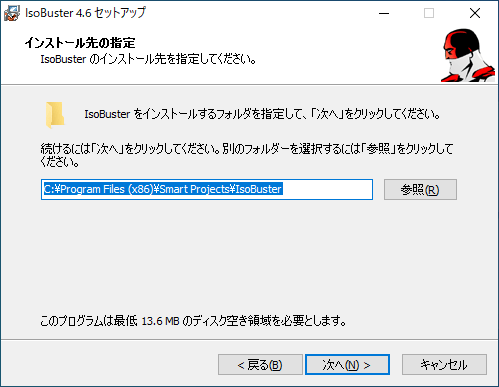
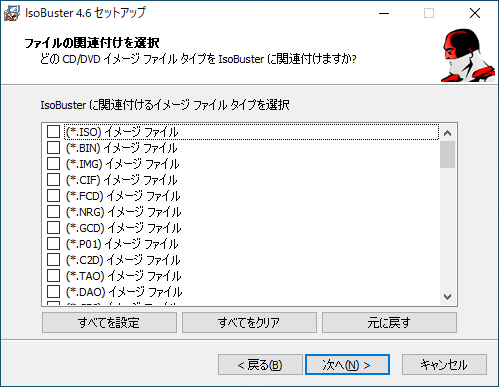
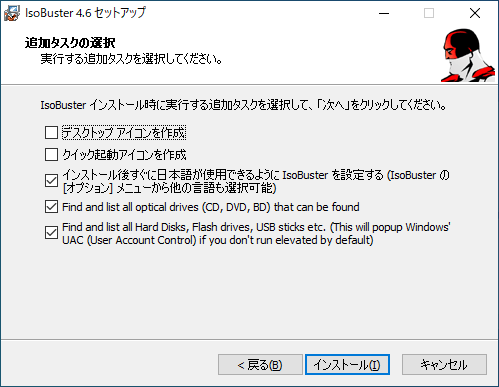
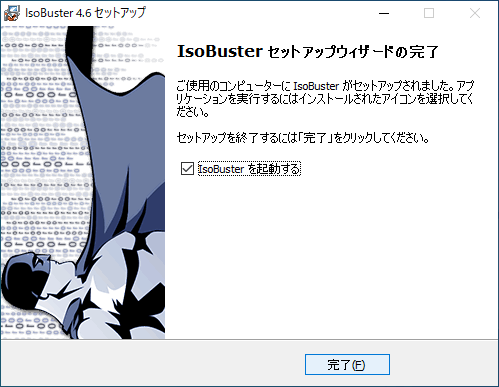
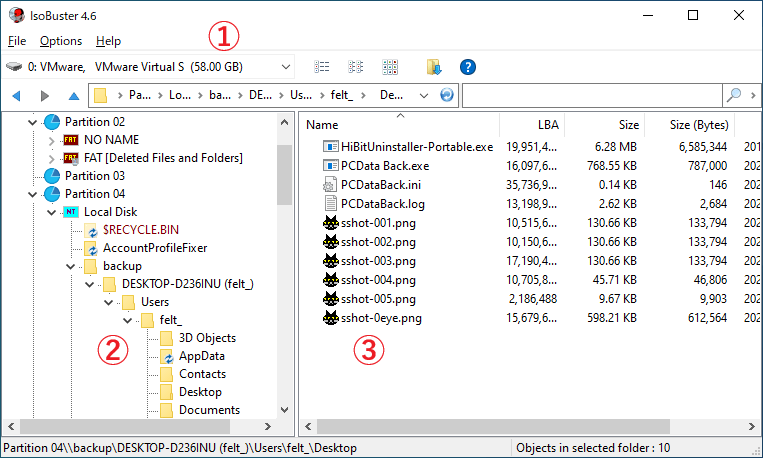
IsoBuster はデモ版のソフトウェアです。復元可能なファイルを参照できますが復元することはできません。